如何用你的声音解锁 iPhone
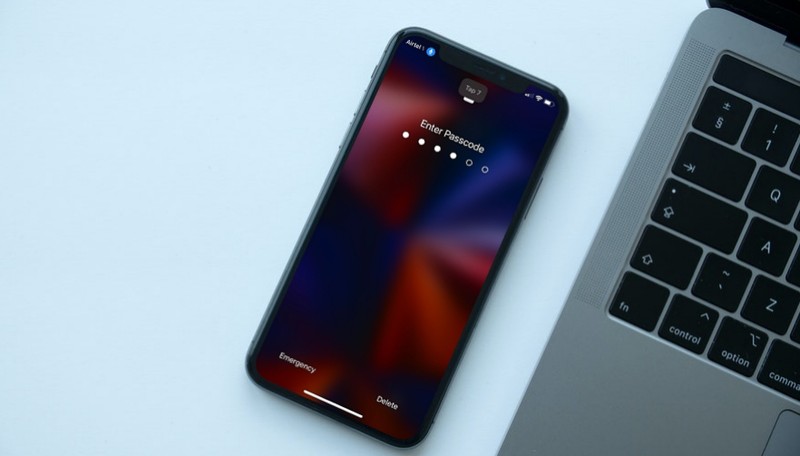
你有没有想过只用你的声音来解锁你的 iPhone?在这种情况下,您可能会很高兴得知可以做到这一点,这要归功于鲜为人知的辅助功能。
您可能已经熟悉已经存在多年的语音控制功能。对于那些不知道的人,它可以用于仅用您的声音在您的 iPhone 上执行许多不同的操作。然而,该功能直到现在都有其局限性。例如,当您处于锁定屏幕时无法使用它,这意味着无法输入密码并解锁您的 iPhone。但从 iOS 14.6 开始,Apple 也将语音控制带到了锁屏界面。如果您有兴趣使用它,请继续阅读以了解如何使用语音解锁您的 iPhone。
如何使用语音控制解锁 iPhone
很明显,您的设备必须运行 iOS 14.6 或更高版本才能使用此功能。因此,请确保您的设备已更新,然后再继续执行以下步骤:
- 您需要先在 iPhone 上启用语音控制。为此,请转到 iPhone 上的“设置”。

- 在设置菜单中,向下滚动并点击“辅助功能”以继续。
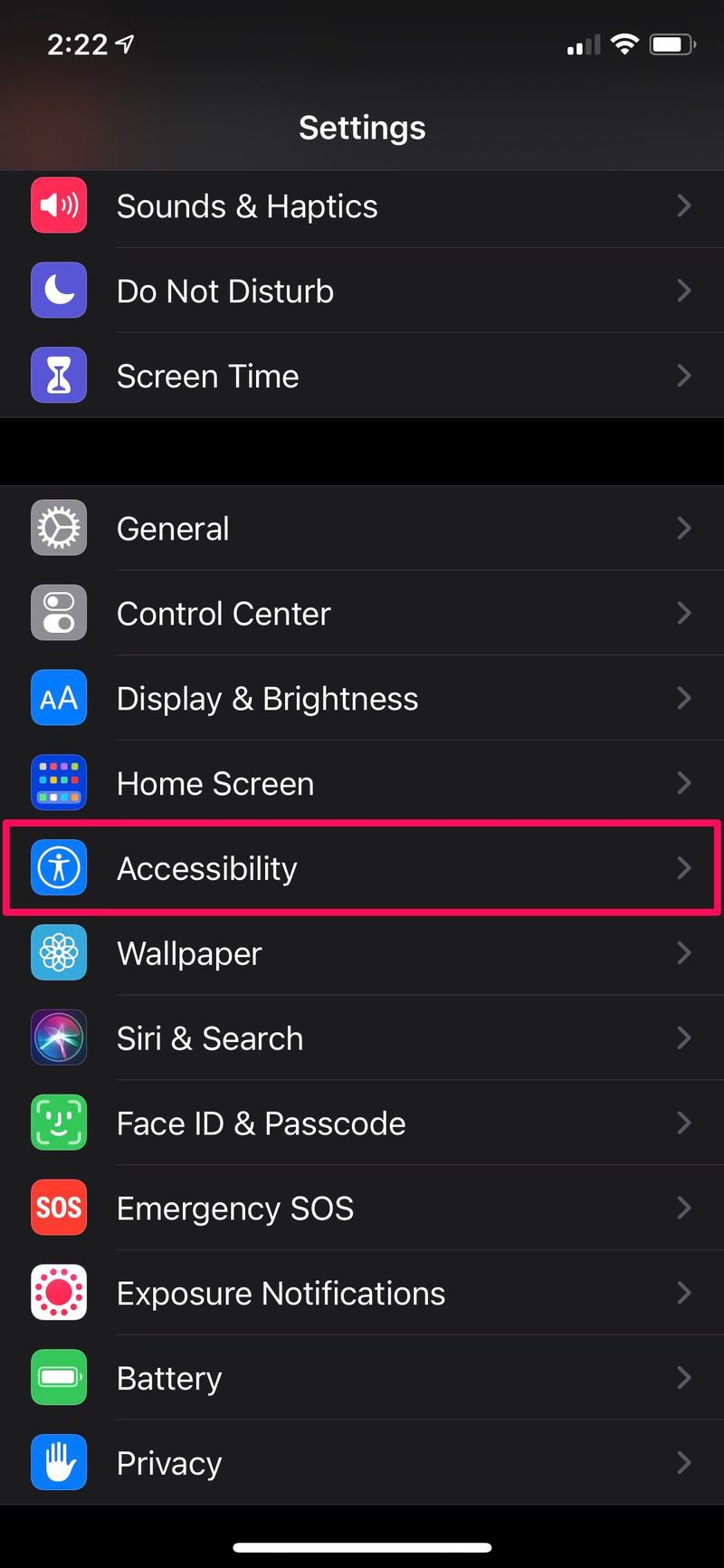
- 现在,您会在“身体和运动”部分下找到“语音控制”选项。点击它继续下一步。

- 在这里,在菜单的顶部,您会找到启用或禁用语音控制的开关。打开该功能并锁定您的 iPhone。

- 当您处于锁定屏幕时,说出语音命令“回家”即可使用面容 ID 解锁您的 iPhone。但是,如果身份验证失败并且系统提示您输入密码,请检查下一步。

- 您现在需要使用语音输入密码。您可以说“Tap 1”以用您的声音敲击键盘上的 1 键。对密码中的所有 6 位数字执行相同操作,您的 iPhone 将解锁。

给你。现在,您完全知道如何只用语音解锁 iPhone。
是的,这在 iPad 上同样有效,但显然我们是在 iPhone 上进行演示。
当您重新启动 iPhone 并且必须输入密码才能解锁它并进入主屏幕,或者如果您的 iPhone 放在桌子上并且您想在不使用面容 ID 的情况下解锁它时,此功能可能最有用或手动输入密码。
请注意,在某些版本的 iOS 上,当您在启用语音控制的情况下锁定 iPhone 时,系统会提示您语音控制不再收听。然而,事实并非如此,因为正如您从上面的屏幕截图中看到的那样,语音命令工作正常。
语音控制还可用于在您的 iPhone 上做其他很酷的事情。例如,您可以使用它在您的 iPhone 和 iPad 上发送 iMessage 效果.
也许有一天您也可以使用语音短语来验证和解锁 iPhone 或 iPad,因为其他一些服务提供语音作为生物识别验证,但目前这仅适用于 iOS 和 iPadOS .
您是否将 iPhone 设置为使用语音控制解锁?你觉得这个功能怎么样?让我们知道您的想法,并在下面的评论部分分享您的意见。
